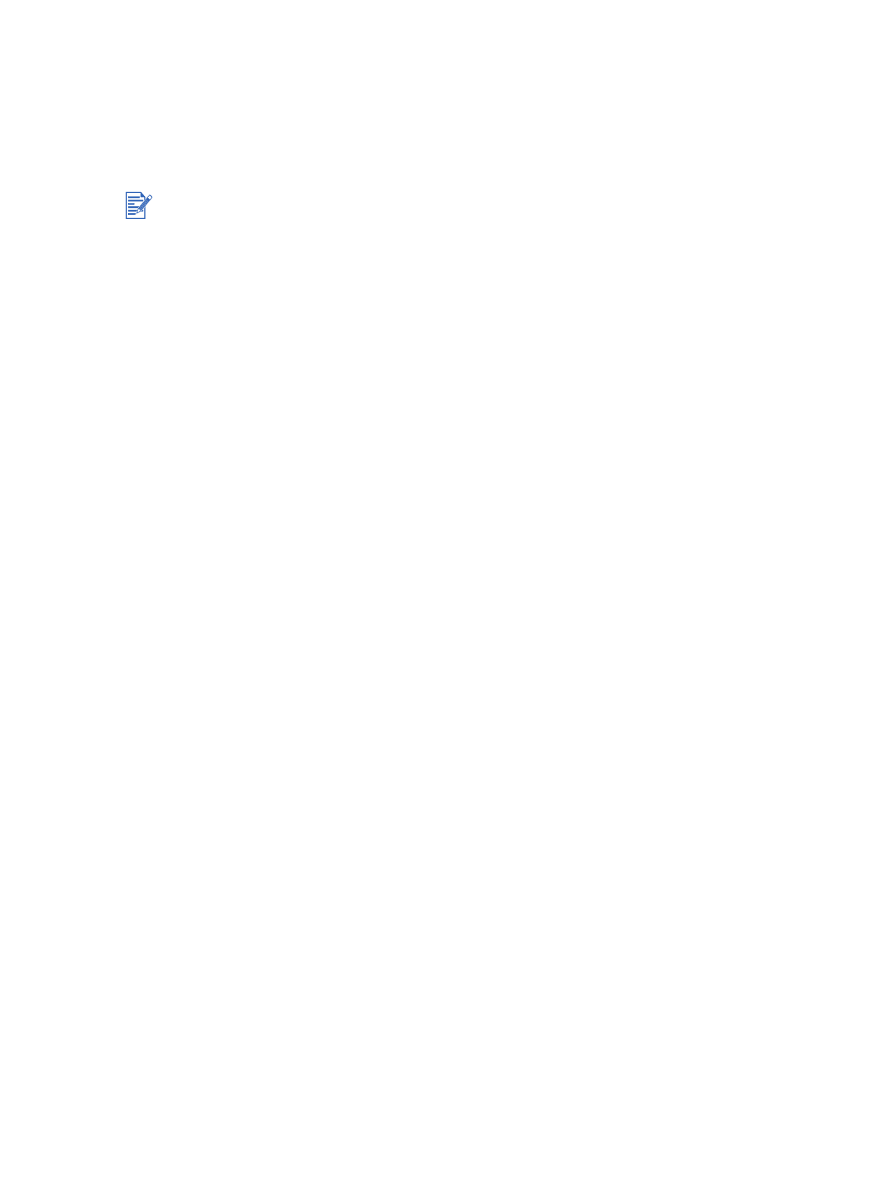
Ручная печать брошюр
Для Windows
1
Загрузите соответствующую бумагу (см.
“Загрузка печатных носителей в подающий
лоток”
).
2
Откройте окно драйвера принтера (см.
“Печать документа”
).
3
Щелкните на вкладке
Отделка
.
4
Установите флажок
Печать на обеих сторонах
и убедитесь, что флажок
Использование блока автоматической двухсторонней печати
не установлен.
5
В ниспадающем списке
Макет брошюры
выберите параметр переплета.
6
Выполните одно из следующих действий:
• Для того чтобы оставить каждую вторую страницу пустой, выберите параметр
Печать на одной стороне
.
• Для печати на всех страницах брошюры уберите флажок
Печать на одной
стороне
(если он установлен).
7
Внесите необходимые изменения в параметры печати и щелкните
OK
.
Для Macintosh (OS 9.2.x и 9.1.x)
1
Загрузите соответствующую бумагу (см.
“Загрузка печатных носителей в подающий
лоток”
).
2
Щелкните
File (Файл)
и затем щелкните
Print (Печать)
.
3
Откройте панель
Layout (Разметка)
.
4
Выберите параметр "брошюра" из выпадающего списка
Multiple Pages Per Sheet
(Печать нескольких страниц на одном листе)
.
5
Выберите
Print Both Sides (Печать нескольких страниц на одном листе)
, затем
выберите
Manual (Ручная подача)
, если установлен блок автоматической
двухсторонней печати.
6
Щелкните на значке переплета для Book (Книга)(переплет сбоку) или Tablet
(Блокнот) (переплет сверху).
7
Внесите необходимые изменения в параметры печати и щелкните
OK
или
(Печать)
.
Ручная двусторонняя печать возможна, когда принтер подключен напрямую к вашей
системе, а не используется совместно через сеть.
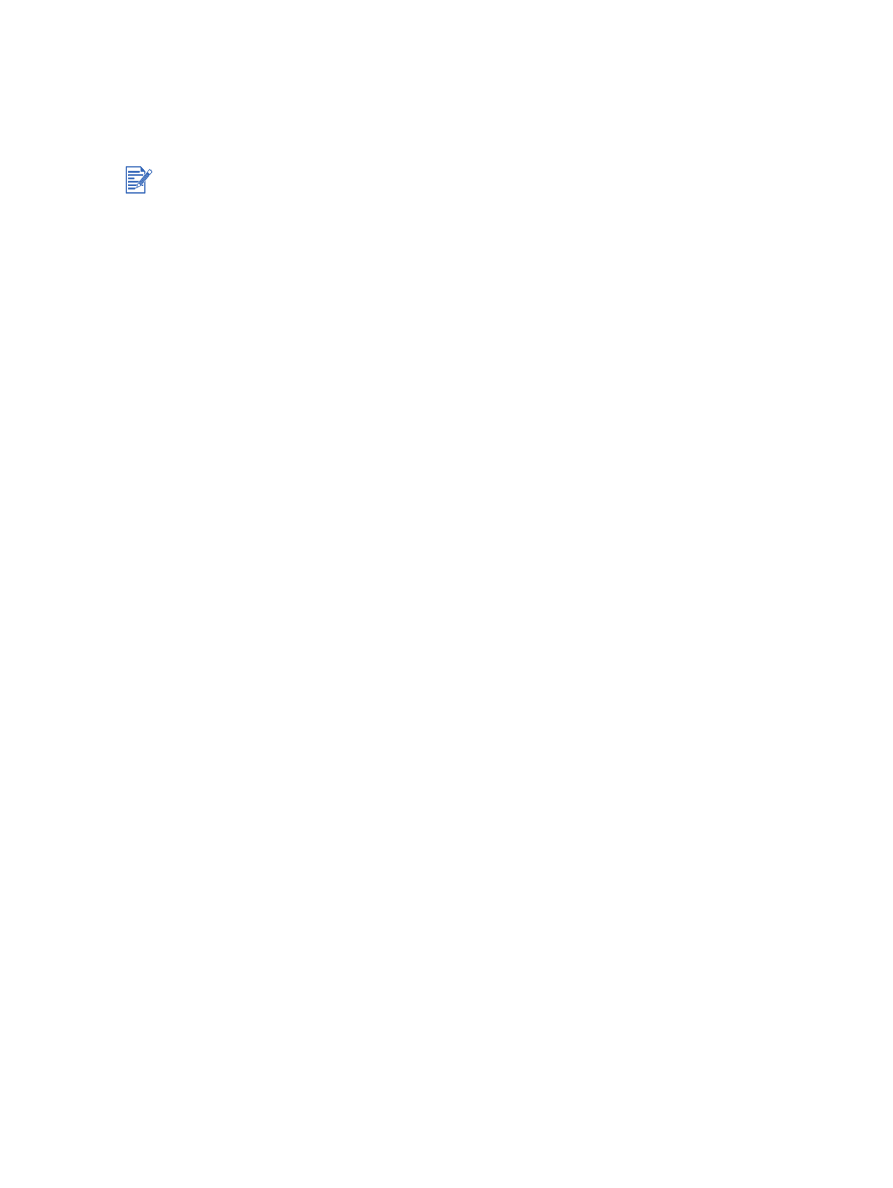
RUWW
4-34